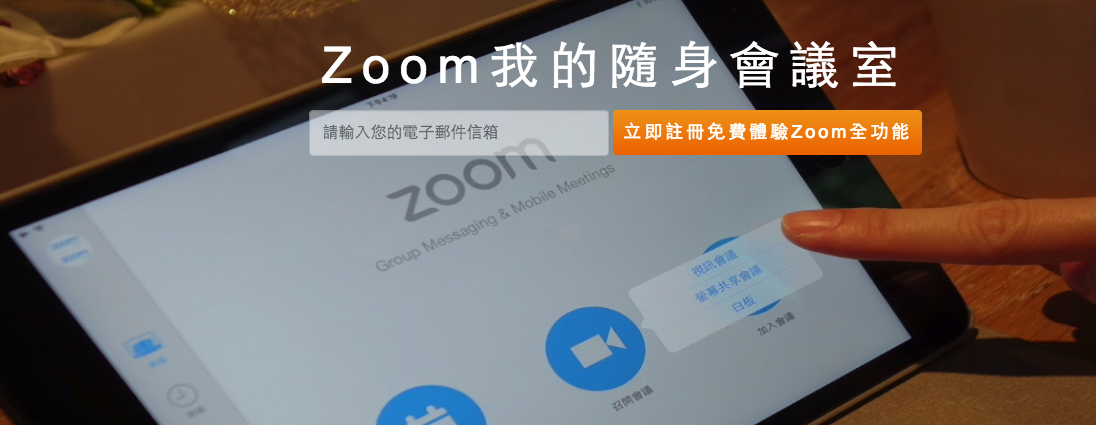同學討論報告,時間喬不攏,該怎麼辦呢?
沒關係,有Zoom!
沒使用過覺得麻煩嗎? 三分鐘讓妳馬上上手! 不怕同組同學抱怨不會用!
先到Zoom的官方網站,點選免費下載。
依照電腦類型點選下載。
貼心功能一: Zoom也有手機版本,即使人在外面,找個安靜的地方坐下來,沒有藉口不加入會議,雷組員退散!
貼心功能二: 簡單的註冊手續,可以直接透過臉書或Google帳號註冊,連認證信都不用。
註冊完畢後,來到資料確認頁面,這時點選上一頁即可下載Zoom
下載完畢開啟檔案就開始安裝了。
安裝完畢後就可以開始使用Zoom!
貼心功能三:可以自由選擇要視訊或是音訊會議,視訊會議樂趣多多,不過覺得狀態不宜見人用音訊也可以。
貼心功能四: 還能事先安排會議,並且加到大家的Google日曆,雷組員也沒有藉口忘記了!
貼心功能五: 超多種簡易進入會議室的方法,不用擔心朋友找不到路在外面迷路。
方法一、點選加入會議,再輸入會議的ID就可以進入會議室了!
方法二、只要將會議室的連結貼到社團的群組對話框裡,有安裝好Zoom的人只要一點連結就會自動進入會議室,連登入都不用!
方法三、在每個會議室的下面都會有邀請別人加入會議的按鈕,裡面有很多邀請的選項。
進入會議室之後,還有幾個貼心的小功能
貼心功能六: 螢幕分享功能
討論的時候常常出現的狀況…「第五頁括號二第二段第五句後半那邊…大家有看到嗎?」
在螢幕的彼端嘶吼,組員們還是霧煞煞,到底在說哪裡?
一起討論報告的時候最常出現的問題就是一起看找到的資料,這時候就可以使用厲害的螢幕分享功能
貼心功能七: 還可以先選擇妳要分享哪一個頁面,不怕不小心露出私密的頁面給朋友看到
貼心功能八: 分享螢幕還有很多種共同註記的功能,大家可以在上面標出重要的地方。
貼心功能九: 雲端錄影功能
只要點選「更多」裡面還有雲端錄影的功能,如果有人時間上合不來,無法參與會議,還能將整場會議錄影,放在雲端,不但不占電腦空間,還能隨意的將錄影分享給朋友。
貼心功能十: 私訊功能
討論的時候需要跟誰講悄悄話嗎? 或是需要一個可以打字的地方。 平常都會需要開好幾個視窗,切換來切換去的,有了Zoom貼心的私訊功能,就不用麻煩了!
這麼貼心又好用的開會神器,快來用用看吧!